Cartão SD SanDisk Não Formata? Veja Como Resolver!
- Início
- Suporte
- Dicas de Recuperação de Dados
- Cartão SD SanDisk Não Formata? Veja Como Resolver!
Resumo
A SanDisk é a maior fornecedora de cartões de memória flash do mundo. Seu cartão SD é um dispositivo de armazenamento conveniente e removível. No entanto, alguns usuários recebem uma notificação informando que o Windows não consegue formatar o cartão SD. Neste ensaio, vamos abordar como resolver o problema de um cartão SD SanDisk que não formata.
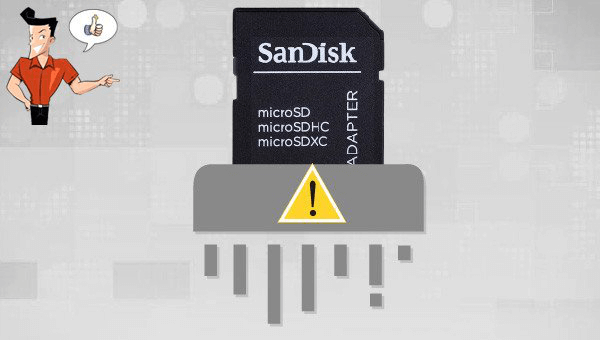
1. Uso inadequado do cartão SD ou bloqueio para gravação

2. Setor ruim no cartão SD
3. Ataque de vírus
4. Danos no cartão SD
1. Recupere dados perdidos com o Renee Undeleter

Suporta recuperação de vários cartão SD suporta recuperação de dados de cartão SD, de cartão SDHC e de cartão SDXC.
Pode recuperar muitos tipos de arquivos imagens, vídeos, áudios, arquivos compactados, etc.
Operações fáceis Os iniciantes também podem operar rapidamente.
Suporta multi dispositivos Além de suporta cartão SD, ainda suporta pendrive, Windows, Mac e outros dispositivos.
Compatibilidade suporta sistema operacional de Windows e Mac.
Poderosa função de recuperação possa recuperar dados de diversos dispositivos
Suporta multi dispositivos cartões SD, pendrives, discos rígidos, computadores, etc.
Operações fáceis Os iniciantes também podem operar rapidamente.
Baixar GrátisBaixar GrátisBaixar GrátisJá 23564 pessoas baixaram!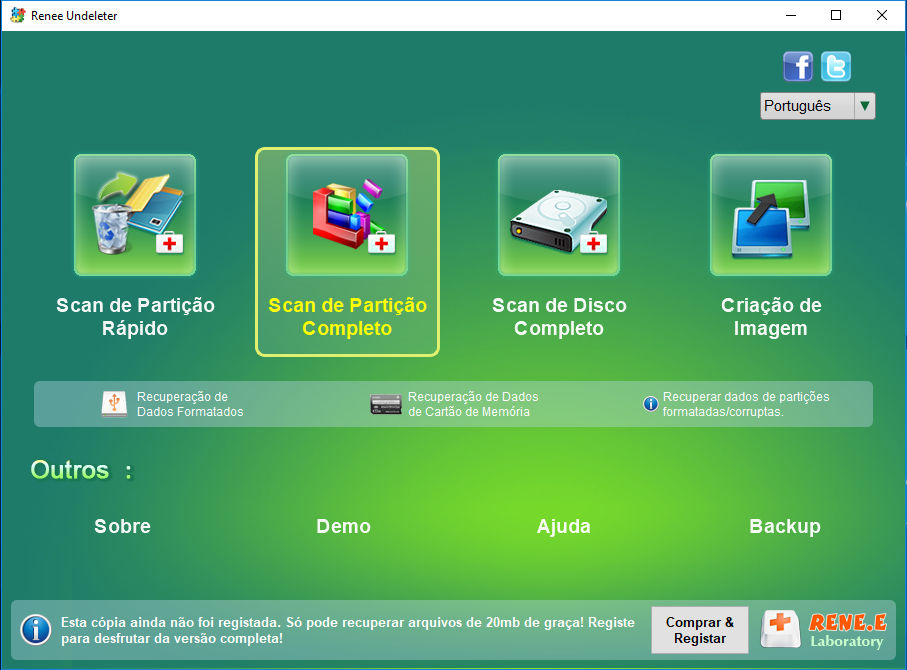
• Scan de Partição Rápido – Recupere arquivos após esvaziar a Lixeira ou deletados por engano, sem backup de dados.
• Varredura completa da partição – Examina toda a partição e lista todos os arquivos, especialmente para partições formatadas ou inacessíveis.
• Varredura de disco completo – Escaneie o disco inteiro para encontrar todas as informações das partições e simular a tabela de partições.
• Criação de imagem – Crie uma imagem de partição para usar caso a leitura da partição esteja lenta ou precise de backup.
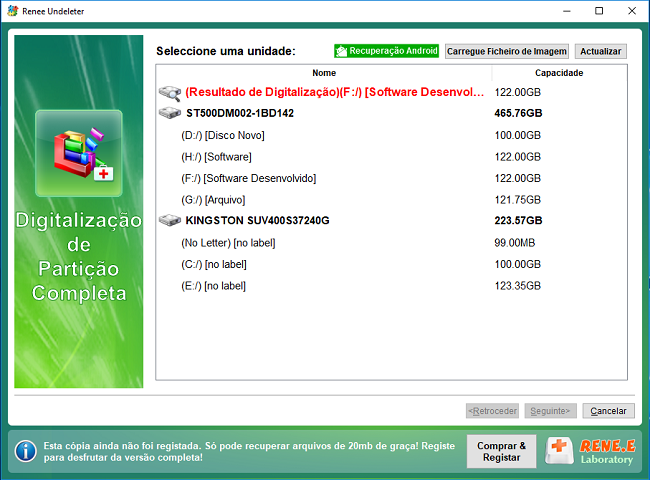


2. Remover a proteção somente leitura do cartão SD
diskpart e pressione Enter .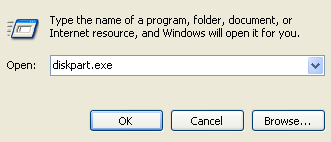
diskpart, digite os seguintes comandos um por um , pressionando Enter após cada um. Quando terminar todos, tente reformatar o cartão SD .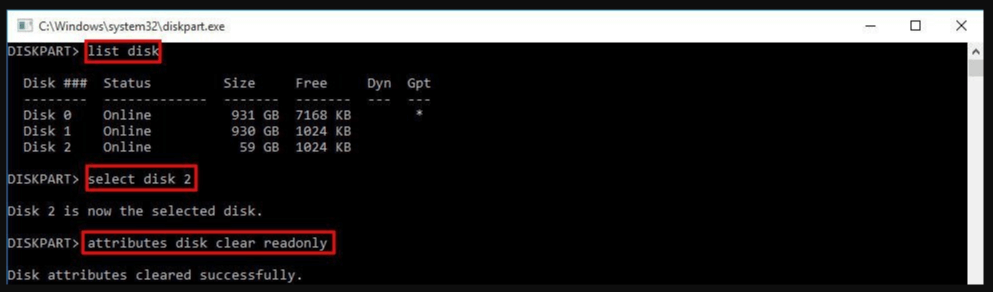
3. Formate o cartão SD no Gerenciamento de disco
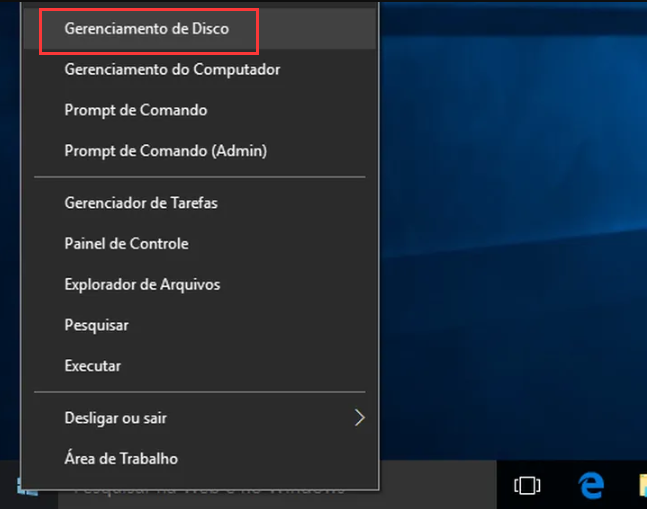
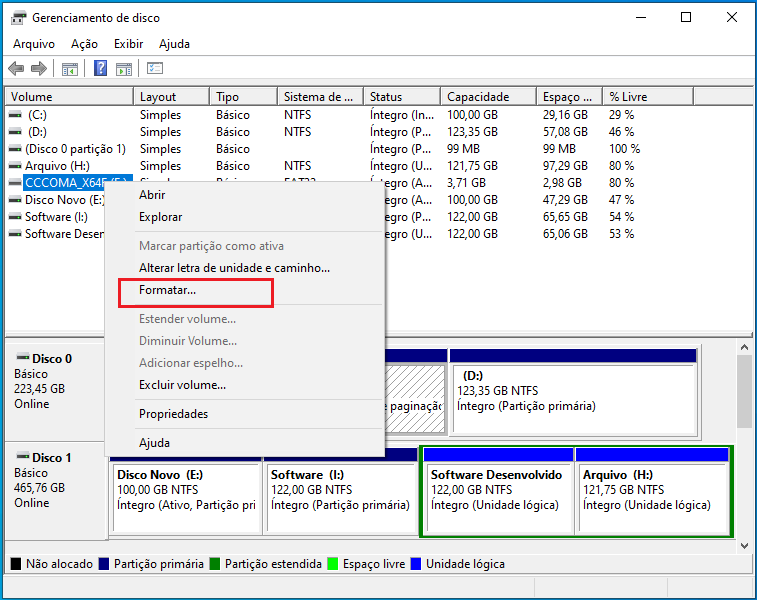
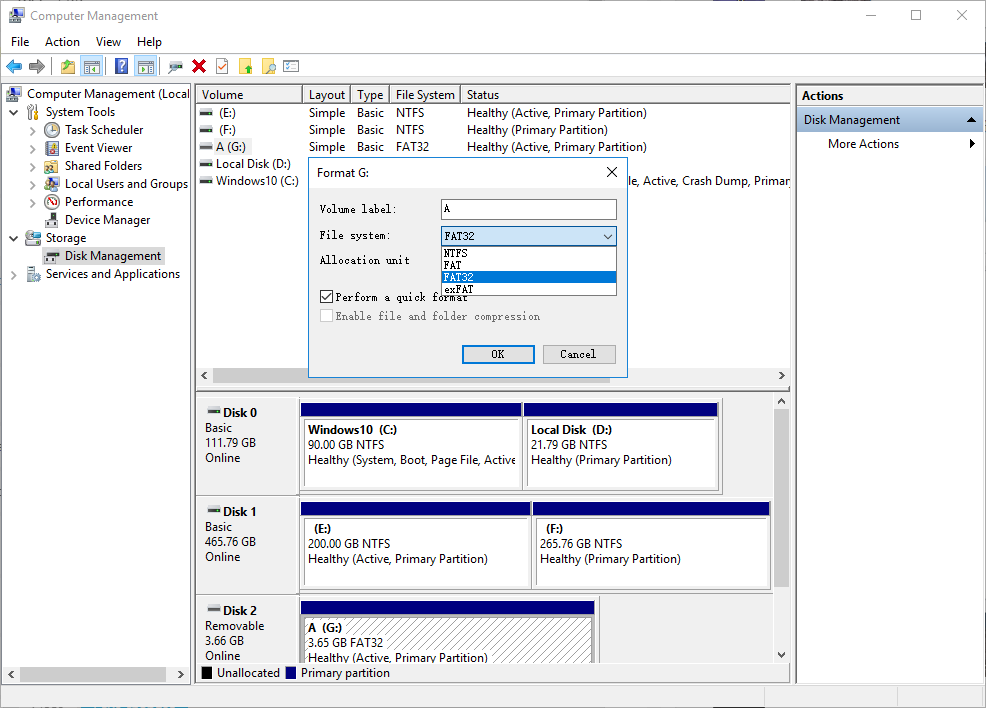
Link relacionado :
Problemas com o Dispositivo de Armazenamento Digital Seguro ao Conectar o SD Card?
19-07-2024
Sónia : Ao inserir o cartão SD ou microSD no PC, ele provavelmente aparece como "Dispositivo de Armazenamento Digital Seguro"....
Como resolver o problema do cartão SD não poder ser formatado no computador ou celular?
07-07-2024
Sónia : Descubra soluções para formatar um cartão SD não formatável neste artigo especializado. Ele apresenta as razões para a...
Como recuperar fotos apagadas do cartão de memória da câmera?
12-10-2019
Luísa : Ao usar a câmera, geralmente usamos um cartão de memória. Então, qual é a diferença entre cartões de...
[Selecto]Recomendação para escolher cartão SD de câmera de vigilância interno e externo
22-08-2019
Ana : Para garantir a segurança física e material, muitas pessoas optam por instalar câmeras de vigilância em ambientes internos...



